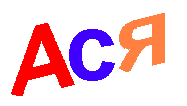
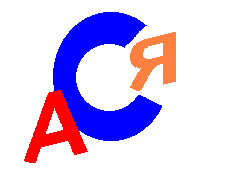
Создайте новый файл. Напечатайте свое имя. И мы сейчас попробуем сделать, например, так
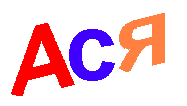
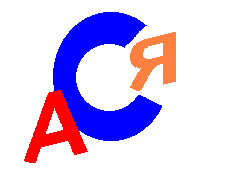
У Вас что-то не получается с перетаскиванием? Убедитесь, что в меню Рисунок у Вас НЕТ галочки слева от строки Непрозрачный фон. Внизу панели инструментов в момент, когда нажата любая из кнопок Выделение, появляются две картинки
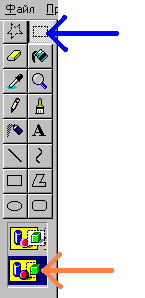
У Вас должна быть выбрана нижняя опция - прозрачный фон. В противном случае, выделяется не одна буква, а вся область, очерченная указателем мыши.
Обратите внимание, что красивее получается, если Вы уменьшаете большие буквы, а не наоборот - увеличиваете маленькие.
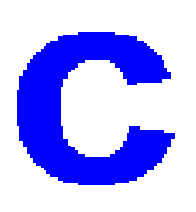
Вам нравится эта буква с? Мне тоже.
Можно уменьшать размеры выделенного объекта с помощью команд строки меню. Давайте посмотрим, может быть так Вам будет удобнее. Меню Рисунок команда Растянуть/наклонить…
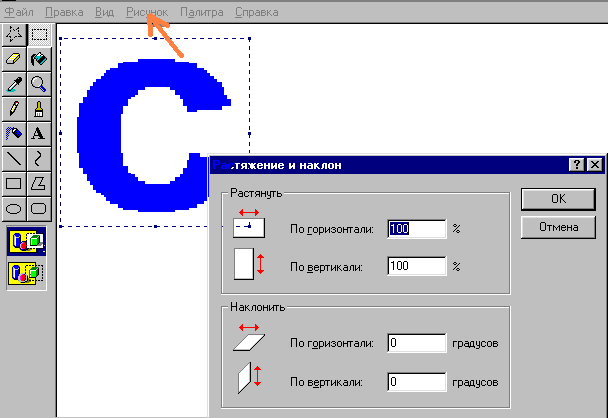
Если нужно уменьшить объект в 2 раза по горизонтали, то задайте вместо 100 % 50 в соответствующем окошке. Для увеличения в 2 раза вместо 100 напечатайте 200.
Смотрим здесь же, что объект можно наклонить на сколько-то градусов. Смотрим на рисунок с именем выше, букву
я я наклонила на 14 градусов по вертикали. Буква А тоже с наклоном.Еще объект можно отразить/повернуть. Посмотрите соответствующую команду в меню Рисунок.
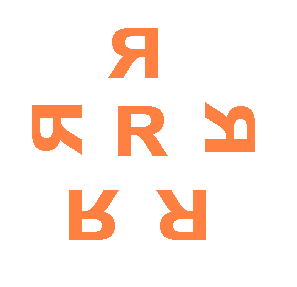
С текстом закончили?
Ах, нет. Большую букву С я нарисовала с помощью инструментов эллипс (если одновременно с кнопкой нажать клавишу Shift, то рисуется не эллипс, а круг. Хорошая кнопка Shift - пробуйте ее везде). Вначале синий круг, внутри него - белый круг. Затем ластик. Можно было бы еще кисточкой поработать и всеми остальными инструментами. А еще и увеличить масштаб до максимально возможного, да сетку показать - и рисовать по этим маленьким квадратикам. Это не менее увлекательно, чем вышивать крестиком.